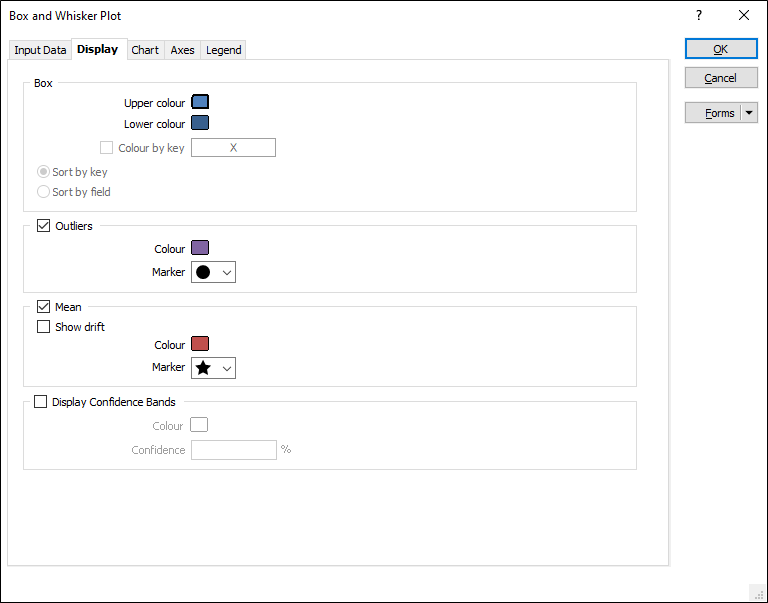Просмотр
Во вкладке Опции диалогового окна графика "Ящик с усами" настройте цвета для верхней и нижней части поля, выберите, нужно ли показывать выбросы, среднее и доверительные полосы.
Ящики
Верхние и нижние цвета
Двойным нажатием выберите цвет, который будет использоваться для верхней и нижней границ ящиков квартилей.
Цвет по ключевому полю
Если во вкладке Ввод задано Ключевое поле, выберите эту опцию, чтобы применить цветовую кодировку по Ключевому полю к значениям в графике.
Сортировка
Если во вкладке Ввод задано Ключевое поле, выберите эту опцию, чтобы отсортировать данные по Ключевому полю, либо выполнить сортировку с использованием порядка Полей, указанных во вкладке Ввод.
Дважды щелкните по значку, чтобы выбрать палитру. Если вы не выбираете палитру, применяется палитра по умолчанию.
Выбросы (выпадающие значения)
Приложение использует усы для того, чтобы выявить выпадающие значения, если опция Выпадающие значения активирована:
- Если график "ящик с усами" работает в Линейном режиме, усы представляют 1,5 × интерквартильный диапазон (IQR).
- Если график "ящик" работает в режиме Натуральный логарифм, усы представляют рассчитанные медкаплы (см. метод Медкапл), описанные в работе Hubert и Vandervieren (2008), An Adjusted Boxplot for Skewed Distributions, in Computational statistics & data analysis 52.12 (2008): 5186-5201).
Если , все наблюдения за пределами интервала...
будут отмечены как потенциальные выбросы. Для интервал становится
Если опция Выбросы (Выпадающие значения) отключена:
- Усы расположены на минимальных и максимальных значениях данных
Цвет
Двойным нажатием выберите цвет, который будет использоваться для точек выбросов.
Маркер
Выберите символ маркера для выбросов. В выпадающем списке вам доступен набор стандартных символов маркеров (Круг, Квадрат, Ромб, Треугольник, Пятиугольник, Шестиугольник, Звезда, Треугольник. Плюс, Крест).
Среднее
Выберите эту опцию, чтобы показать среднее на ящиках квартилей. Если была выбрана логнормальная ось, рассчитывается геометрическое среднее.
Показать смещение
Выберите эту опцию, чтобы показать линии смещения между средними для каждого поля.
Цвет
Двойным нажатием левой кнопки мыши выберите цвет, который будет использоваться для линий смещения и символов среднего.
Маркер
Задайте символ маркера для средних. В выпадающем списке вам доступен набор стандартных символов маркеров (Круг, Квадрат, Ромб, Треугольник, Пятиугольник, Шестиугольник, Звезда, Треугольник. Плюс, Крест).
Показывать доверительные полосы
Выберите эту опцию, чтобы отобразить доверительную область вывода.
Цвет
Двойным нажатием выберите цвет, который будет использоваться для области.
Уверенность
Введите значение Надежности. Это процентное значение, которое определяет диапазон средних проб, который будет включать истинное среднее.
Например, для надежности 90%, мы оцениваем среднее пробы где-то в середине 90% распределения средних значений проб.